2010-07-11
圆标部分:
是用椭圆工具,按住Shift键,绘制出一个正圆。

使用矩形工具,绘制出一个矩形,矩形的比例大致为 长:宽= 3:1

双击旋转工具,弹出旋转对话框,在对话框中输入90,按下“复制”按钮

使用选择工具,将两个矩形选中,单击路径查找器中的“与形状区域相加”按钮。

单击“扩展”按钮。

使用选择工具,将两个形状都选中,并按下对齐调板中的“垂直居中对齐”与“水平居中对齐”按钮各一次。

使用选择工具,选择圆的形状,双击工具箱中缩放工具的按钮,设定缩放比例为95,然后单击“复制”按钮。

得到一个较小的圆
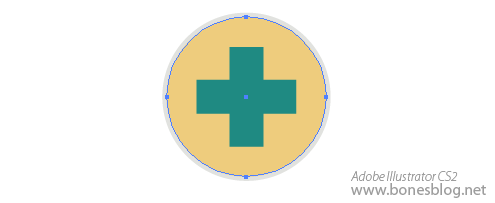
使用直接选择工具,将最低端的锚点选中。

向上拖曳

改变圆形的形状。

使用选择工具,将光标移至图形的中下方,光标形砖变成如图所示

按下鼠标,将形状的一边向上拖曳

使用选择工具,将光标移至图形的右中侧,光标形砖变成如图所示
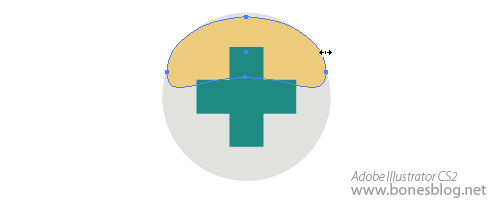
按下Alt键,向中间位置拖曳鼠标

至此,圆标的部分也绘制完成。保存一下我们的劳动成果。

